Универсальный магазин развлечений — YouTube. Тем не менее, с YouTube TV все начинает меняться. Одним из самых дорогих, но лучших вариантов развлечений является YouTube TV. YouTube TV предлагает все виды развлечений, включая телешоу, фильмы и спортивные мероприятия. Для удобного просмотра YouTube TV необходимо сначала подтвердить YouTube TV на странице tv.youtube.com/verify, так как это сильно зависит от региона.
Не беспокойтесь, если у вас возникнут проблемы при посещении tv.youtube.com/verify при сертификации YouTube TV. В этом руководстве мы покажем вам, как быстро и легко подтвердить YouTube TV на странице tv.youtube.com/verify. Давайте идти.
YouTube TV: что это такое?
Альтернативой телевидению без шнура является YouTube TV. Если вы хотите смотреть всевозможные телесериалы, фильмы и спортивные мероприятия, все, что вам нужно, — это надежное подключение к Интернету.
Интересно, что YouTube TV — это платформа для потоковой передачи и просмотра ТВ, требующая подписки. Хотя название может указывать на настоящий YouTube, на самом деле это совершенно другое. YouTube TV стоит 74,55 доллара в месяц в дополнение к основным видео YouTube, которые можно смотреть совершенно бесплатно.
Кроме того, YouTube TV предоставляет прямые телеканалы из известных сетей, включая ABC, NBC, CBC и Fox. Вы также получаете функцию облачного видеорегистратора, как Hulu и Fubo.
Возможность запуска на нескольких устройствах — еще одна примечательная особенность. Это связано с распространенностью YouTube TV. Его предлагают почти все бренды телевизоров, даже самый последний телевизор Vizio и древний телевизор LG.
Что такое tv.YouTube.com/Verify?
URL-адрес, используемый для проверки адреса воспроизведения YouTube, — tv.YouTube.com/verify. Допустим, вы проживаете в северном регионе, где будет проходить конкретное спортивное мероприятие. Но если вы не подтвердите YouTube TV, вы не сможете смотреть этот канал или спортивное мероприятие, поскольку невозможно подтвердить, что вы проживаете в этом регионе.
Эта фраза известна как «Место воспроизведения». Некоторые спортивные события или телетрансляции требуют, чтобы вы оставались в своем текущем местоположении для их просмотра. При использовании YouTube TV происходит то же самое.
Кроме того, YouTube TV теперь доступен только в США. В результате вы не сможете смотреть YouTube TV, пока вас нет, если вы решите съехать или отправиться в путешествие. В частности, вам нужно будет обновить или подтвердить свое местоположение на YouTube TV, когда вы вернетесь домой.
Подтвердите YouTube TV на tv.youtube.com/verify : как
Есть два способа подтвердить YouTube TV в выбранном вами месте воспроизведения. При первом подходе используется ПК, а при втором — смартфон. Какую бы технологию вы ни предпочли использовать, решать только вам; оба подхода совершенно эффективны.
Как можно проверить YouTube TV на компьютере?
С настольного компьютера вы можете легко получить доступ к tv.youtube.com/verify. Шаги, которые вы должны предпринять, следующие:
- Запустите браузер компьютера по вашему выбору, Google Chrome.
- Посетите tv.youtube.com/verify прямо сейчас.
- Вы получите 6-значный одноразовый пароль на подключенный номер мобильного телефона, если вы уже вошли в систему.
- После ввода кода нажмите «Подтвердить».
После этого YouTube подтвердит ваше местоположение воспроизведения, чтобы вы могли начать просмотр местных спортивных игр, которые вы хотите.
Как проверить YouTube TV на смартфоне?
Проверка YouTube TV на смартфоне немного отличается от проверки на компьютере. Используйте браузер, а также приложение соответственно. Для проверки YouTube TV на смартфоне необходимо выполнить следующие действия:
- Обеспечьте надежное интернет-соединение на вашем телефоне.
- Найдите YouTube TV в PlayStore или AppStore.
- Зарегистрируйтесь и загрузите приложение YouTube TV.
- Перейдите на страницу tv.youtube.com/verify в браузере на своем телефоне.
- После того, как вы укажете свой номер телефона, одноразовый пароль будет отправлен на номер, который у вас есть в файле.
- После ввода OTP нажмите «Отправить».
После завершения YouTube аутентифицировал ваш смартфон.
Что делать, если я получаю сообщение об ошибке «Обновление области недоступно»?
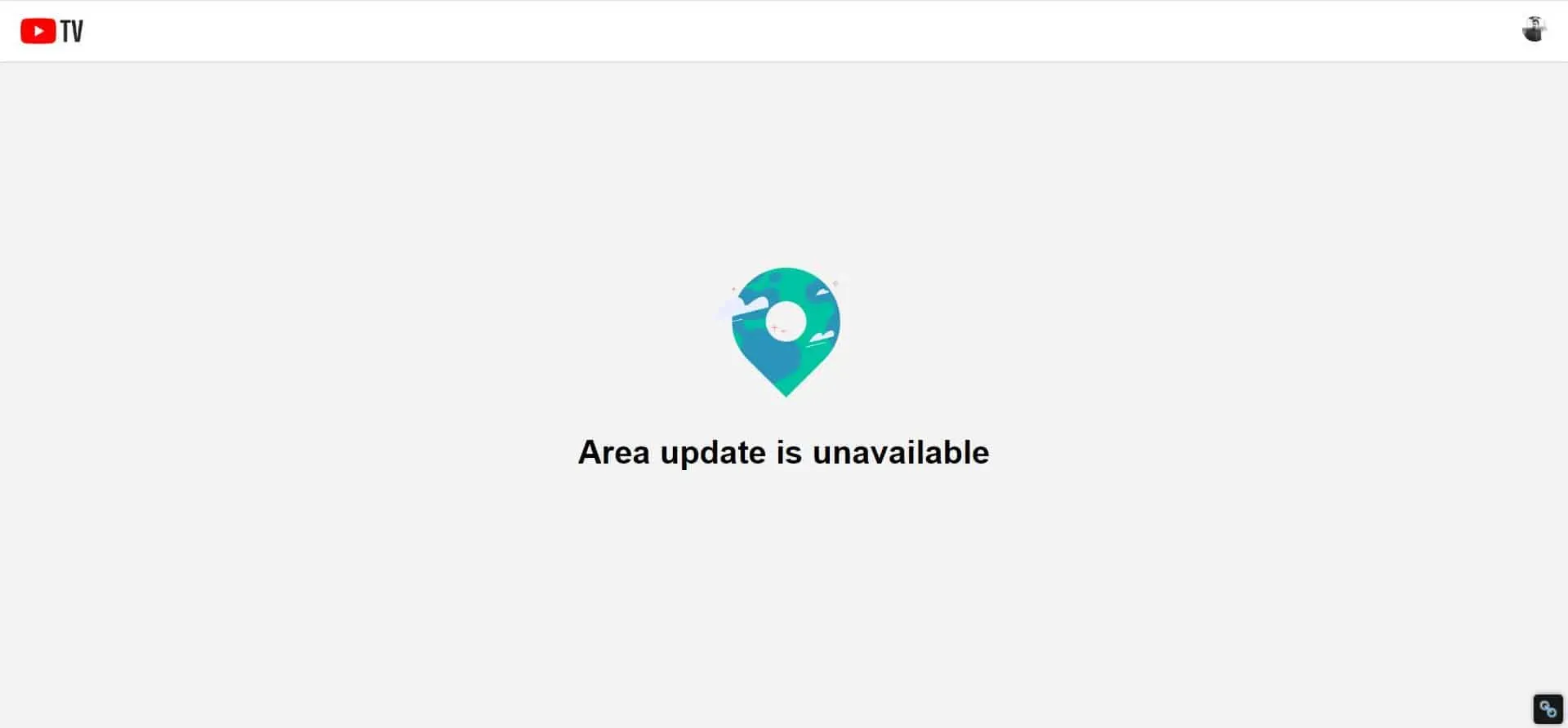
Иногда вы могли столкнуться с сообщением об ошибке «Обновление области недоступно» при подтверждении YouTube TV. В этом случае вы либо не находитесь в США, либо не зарегистрировали свой номер мобильного телефона.
Мы также заметили, что эта ошибка может время от времени появляться на экранах пользователей, если они не оплатили ежемесячную подписку.
Как сделать YouTube TV активным?
Активация YouTube — это совершенно отдельная вещь. Чтобы включить YouTube TV, необходимо приобрести подписку. Кроме того, есть несколько альтернативных способов активировать YouTube TV на различных устройствах.
Ознакомьтесь с нашим подробным руководством по активации tv.youtube.com/start. Оплатив подписку, вы можете начать просмотр YouTube TV на любом из ваших смарт-устройств.
Как можно исправить внешнюю область воспроизведения?
Пользователей часто встречает ошибка о том, что они в настоящее время находятся за пределами области воспроизведения, даже после успешной проверки на tv.youtube.com/verify, когда они отдыхают дома и ждут просмотра захватывающих шоу или спортивных мероприятий.
- Откройте приложение YouTube TV на своем ПК или любом другом потоковом устройстве, которое у вас есть.
- Коснитесь значка своего профиля.
- Выберите «Местоположение» в следующем поле, затем выберите «Текущая область воспроизведения».
- Выберите Обновить.
- Возьмите свой смартфон и запустите приложение YouTube TV.
- Еще раз коснитесь значка своего профиля, затем выберите «Местоположение».
- Нажмите кнопку Текущая область воспроизведения.
- Выберите Обновить.
Возможно, вам придется повторить эту процедуру два или три раза, в зависимости от ошибки. Вы можете перезапустить приложение YouTube TV, чтобы возобновить просмотр региональных телешоу или спортивных мероприятий после того, как проблема будет устранена.
Заключение
Это все, что мы можем сказать о том, как подтвердить свой YouTube TV на странице tv.youtube.com/verify. Это руководство должно было быть полезным для вас. Пожалуйста, оставьте комментарий ниже, если у вас все еще есть какие-либо вопросы или сомнения.